लिनक्स ऑपरेटिंग सिस्टम और इसके विभिन्न संस्करण अपनी बढ़ी हुई सुरक्षा, वायरस के प्रति अभेद्यता और बाहरी हमलों के लिए जाने जाते हैं। इस प्रणाली में सभी महत्वपूर्ण क्रियाएं मुख्य उपयोगकर्ता - रूट की ओर से की जाती हैं, जिनके अधिकारों पर एक पासवर्ड हमेशा सेट होता है।
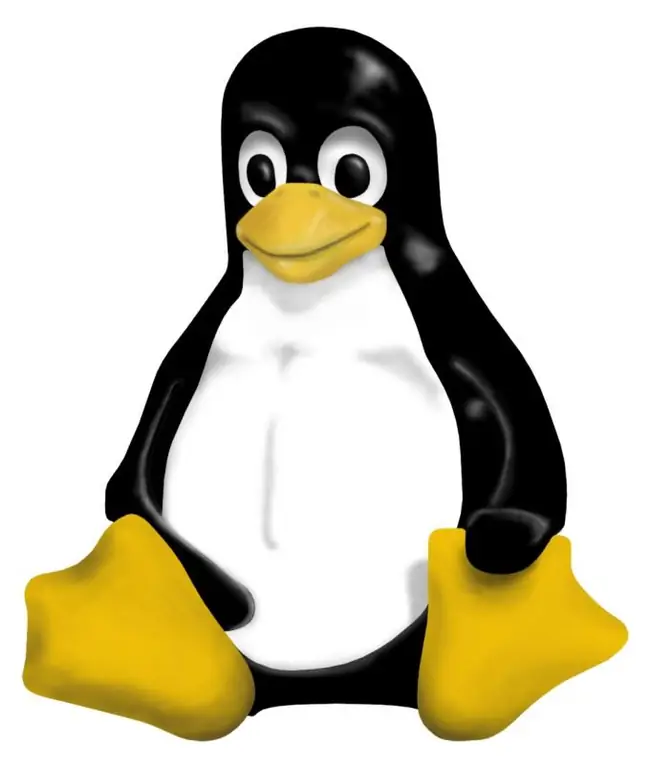
ज़रूरी
व्यवस्थापक अधिकार।
निर्देश
चरण 1
यदि आपका पासवर्ड अब गुप्त नहीं है या आप सिस्टम सुरक्षा भंग के संकेत महसूस करते हैं, तो Linux ऑपरेटिंग सिस्टम में रूट पासवर्ड बदलें। ऑपरेटिंग सिस्टम कंसोल प्रारंभ करें। कीबोर्ड पर कुंजी संयोजन Ctrl + Alt + F [कंसोल नंबर] दबाएं। यदि आपके पास एक अनुकूल ग्राफिकल शेल है, तो आप मुख्य मेनू से कमांड लाइन चला सकते हैं।
चरण 2
कमांड दर्ज करें पासवार्ड [उपयोगकर्ता नाम]। इस मामले में, कमांड पासवार्ड रूट की तरह दिखेगा। प्रविष्ट दबाएँ। कमांड लाइन स्वचालित रूप से निम्न पंक्ति प्रदर्शित करेगी, रूट के लिए पासवर्ड बदलना, और फिर आपको वर्तमान पासवर्ड लेबल (वर्तमान) यूनिक्स पासवर्ड दर्ज करने के लिए कहेंगे। अपना पुराना पासवर्ड डालें। आपके द्वारा दर्ज किए गए वर्णों को न देखकर आश्चर्यचकित न हों - कमांड लाइन आपके कार्यों को स्वीकार करती है, लेकिन पासवर्ड वर्ण प्रदर्शित नहीं करती है। प्रविष्ट दबाएँ।
चरण 3
लाइन नया यूनिक्स पासवर्ड दर्ज करें: स्वचालित रूप से दिखाई देगा, जिसका शाब्दिक अर्थ है "एक नया यूनिक्स पासवर्ड दर्ज करें"। ऐसा करें और एंटर दबाएं। कमांड लाइन फिर से आपके प्रतीकों को प्रदर्शित नहीं करेगी। बहुत हल्का पासवर्ड सेट करने से बचें, खासकर रूट यूजर के लिए। अधिक विश्वसनीय संयोजन के लिए लोअर और अपर केस दोनों का उपयोग करते हुए जटिल वर्णों का उपयोग करने का प्रयास करें।
चरण 4
प्रक्रिया के अंत में, लाइन फिर से टाइप करें नया यूनिक्स पासवर्ड दिखाई देगा - "नया यूनिक्स पासवर्ड फिर से दर्ज करें"। जब आप नया पासवर्ड दोबारा टाइप करते हैं और एंटर दबाते हैं, तो संदेश पासवार्ड: पासवर्ड अपडेट सफलतापूर्वक स्क्रीन पर दिखाई देता है। अब आप कंसोल को बंद कर सकते हैं।
चरण 5
नया पासवर्ड चुनते समय, अनुमान लगाने में आसान संयोजन न पूछें। Icq नंबर, मेलबॉक्स नाम या जन्म तिथि का उपयोग न करें। यह सार्वजनिक डेटा है जिसे कोई भी खोज सकता है, और विशेष रूप से वे लोग जो आपके बारे में कुछ जानकारी जानते हैं।







